Nachdem Apple mittlerweile öffentliche Beta-Versionen von iOS 16 und macOS Ventura vorgestellt hat, testen immer mehr Nutzer die Vorschau. Neben Änderungen am Sperrbildschirm vom iPhone oder der Health-App findest du aber auch Verbesserungen an der Nachrichten-App. Apple erlaubt hier unter anderem nun das Editieren oder Widerrufen von deinen iMessages. Es gibt aber noch viele andere Neuheiten, die dir in ähnlicher Form auch auf iPad und Mac für den WhatsApp-Konkurrenten zur Verfügung stehen.
iOS 16: So editierst oder widerrufst du Nachrichten
Mit der Vorstellung von iOS 16 ist es ab sofort möglich, Nachrichten auch nach dem Absenden zu bearbeiten oder zu widerrufen. In beiden Fällen hat Apple jedoch ein Limit von maximal 15 Minuten nach der Übertragung vorgesehen. Danach sind Veränderungen nicht länger möglich.
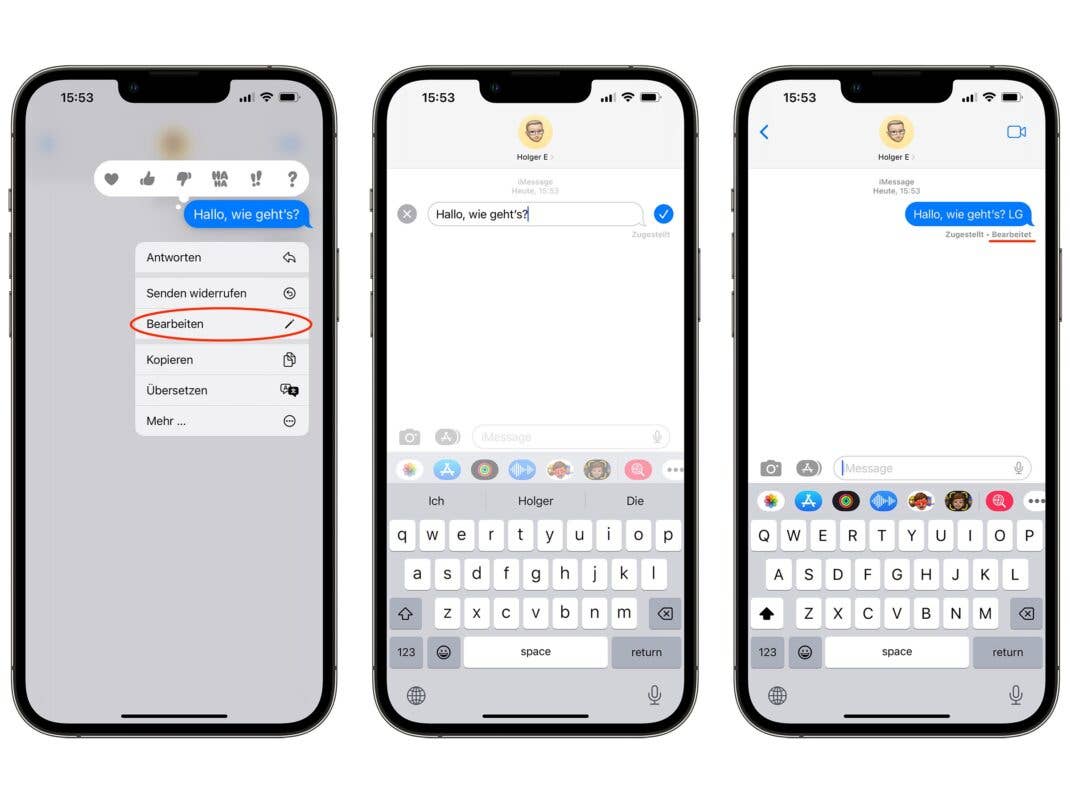
Zum Bearbeiten einer Nachricht öffnest du die Unterhaltung in Apples App. Danach hältst du einen Finger lange auf der zu ändernden Meldung und wählst „Bearbeiten“. Im nächsten Schritt fügst du den neuen Text ein und tippst danach auf das blaue Häkchen. Danach siehst du in deinen Nachrichten einen Hinweis, dass sie bearbeitet wurde.
Das Widerrufen funktioniert ähnlich. Hier wählst du lediglich anstelle von „Bearbeiten“ die Option „Senden widerrufen“. Die ausgewählte Nachricht löst sich dann in Luft auf. Es bleibt jedoch ein Hinweis, dass du eine Nachricht zurückgerufen hast.

Zu beachten ist jedoch, dass diese Optionen nur bei Nutzern von iOS 16, iPadOS 16, macOS Ventura und watchOS 9 „korrekt“ dargestellt werden. Benutzt einer der Teilnehmer eine ältere Version der Betriebssysteme, erscheint zum Beispiel beim Bearbeiten eine neue Nachricht, die auf die Änderung hinweist.
Beim Widerrufen einer Meldung weist die Nachrichten-App ebenfalls darauf hin, dass Nutzer älterer Versionen weiterhin Zugriff auf den gelöschten Text haben. Für das Zurückrufen wird außerdem iMessage vorausgesetzt. SMS-Nachrichten kannst nicht du nicht widerrufen.
iOS 16: Nachrichten als ungelesen markieren
Eine weitere hilfreiche Verbesserung ist die Möglichkeit, bereits gelesene Nachrichten auf deinem iPhone erneut als ungelesen zu markieren. Dies ist beispielsweise dann nützlich, wenn du eine wichtige Meldung bekommen hast, du aber aktuell keine Zeit hast, sie direkt zu beantworten. Das Feature kann also zum Beispiel für die eigene Erinnerung genutzt werden.
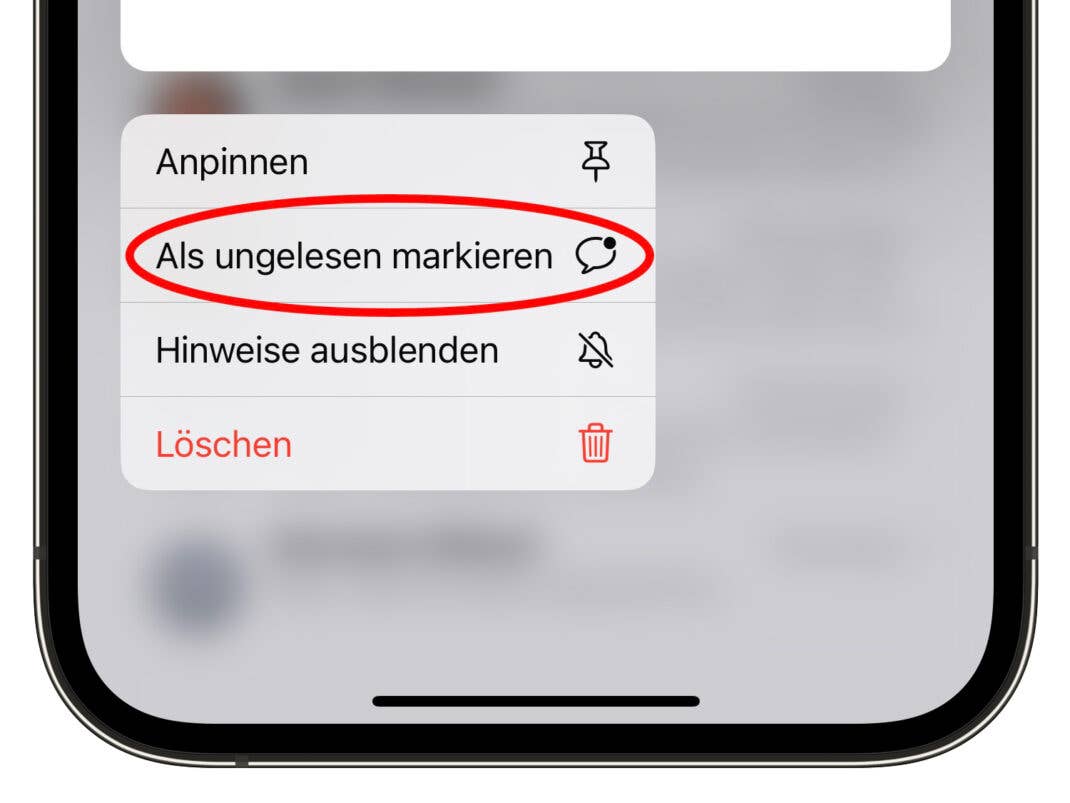
Die Funktion kannst du nutzen, in dem du eine Nachricht in der Übersicht lange gedrückt hältst und in dem Menü „Als ungelesen markieren“ auswählst. Die Änderung findet ausschließlich auf deinem Gerät statt, die anderen Teilnehmer der Unterhaltung sehen keine Änderungen an der Nachricht.
Gelöschte Unterhaltungen wiederherstellen
iOS 16 ermöglicht dir obendrein, gelöschte Nachrichten wiederherzustellen. Hast du aus Versehen die falsche Unterhaltung entfernt, kannst du diese für bis zu 30 Tage aus dem virtuellen Papierkorb fischen.
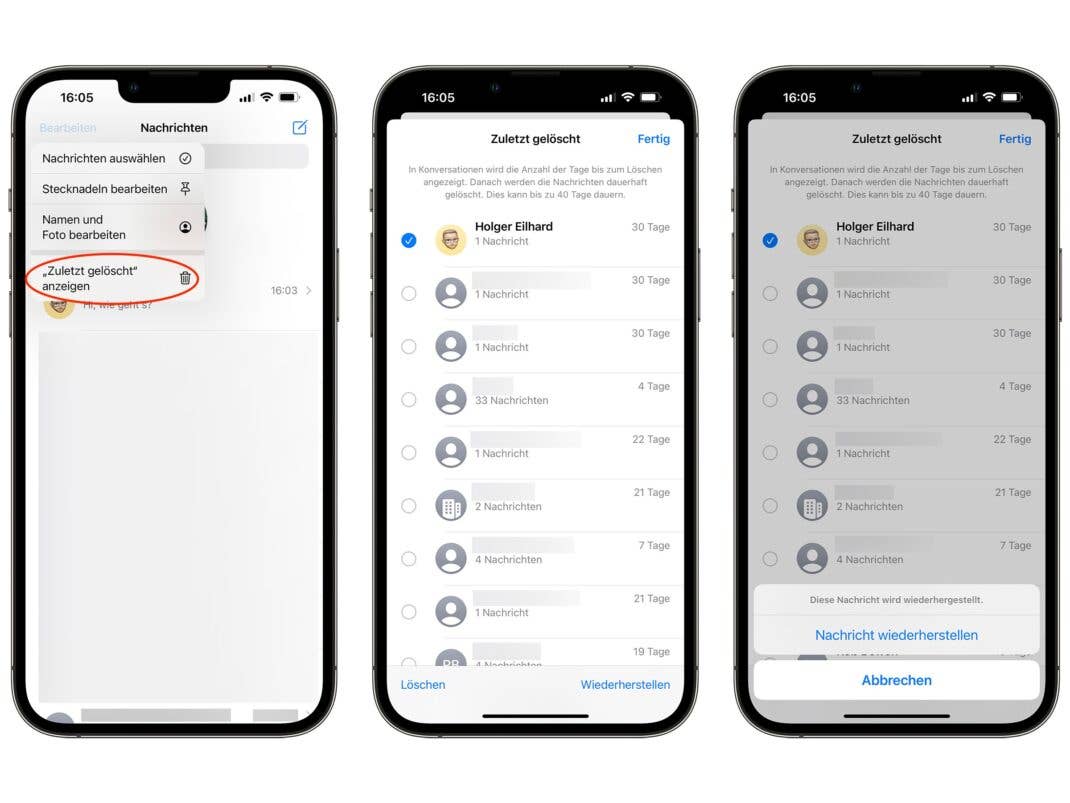
Die gelöschten Nachrichten findest du unter Bearbeiten > „Zuletzt gelöscht“ anzeigen. Hier wird dir eine Liste der betroffenen Unterhaltungen angezeigt. Hier kannst du auch alle oder einzelne Nachrichten vollständig löschen.
SharePlay in Textnachrichten und mehr
Apples Feature zum gemeinsamen Ansehen oder Anhören von Serien oder Musik hat der iPhone-Hersteller ebenfalls erweitert. Musstest du SharePlay in iOS 16 noch über einen FaceTime-Anruf starten, gelingt dies ab sofort auch deutlich einfacher nur über eine Textnachricht.
Voraussetzung ist weiterhin, dass die entsprechende App SharePlay unterstützen muss. Ein beliebtes Beispiel hierfür ist etwa Disney+. Statt eines FaceTime-Anrufs kannst du beim Start einer SharePlay-Sitzung nun auch die Nachrichten-App wählen.
In den USA hat Apple in Kooperation mit ausgewählten Mobilfunkanbietern außerdem die Möglichkeit eingeführt, eingehende Textnachrichten als Spam zu markieren. Beim Löschen einer Unterhaltung kannst du diese direkt an Apple und den Provider melden. Die Option steht sowohl für iMessage als auch SMS zur Verfügung.
Eine weitere Verbesserung ist die Erweiterung des bereits zuvor verfügbaren „Mit dir geteilt“-Features. Bilder oder Links, die du über die Nachrichten-App erhalten hast, tauchten beispielsweise in Fotos oder Safari auf. Mit iOS 16 können jetzt auch externe Entwickler derartige Features in ihren Apps anbieten.
So könnte Spotify beispielsweise Links zu Songs in der Nachrichten-App abfangen und diese gesammelt in der App in einem eigenen Bereich darstellen. Voraussetzung ist hierfür aber eine Anpassung durch die jeweiligen Entwickler.
Bessere Zusammenarbeit in iOS 16 dank der Nachrichten-App
Die Zusammenarbeit ist in diesem Jahr ein weiterer wichtiger Aspekt in iOS 16 und den anderen neuen Apple-Betriebssystemen. So kannst du etwa in einer Gruppenunterhaltung Notizen, Präsentationen, Erinnerungen oder auch Tabgruppen in Safari direkt mit deinen Kontakten teilen. Bei Änderungen an den geteilten Dokumenten erhältst du einen Hinweis darauf in der Nachrichten-App.





